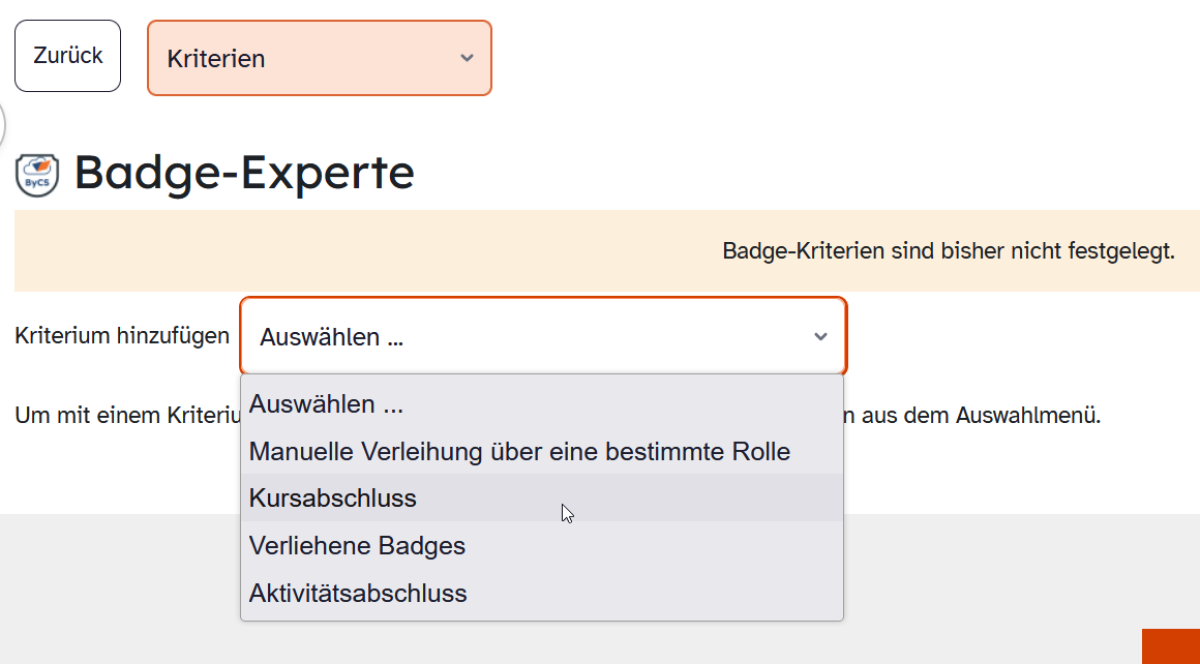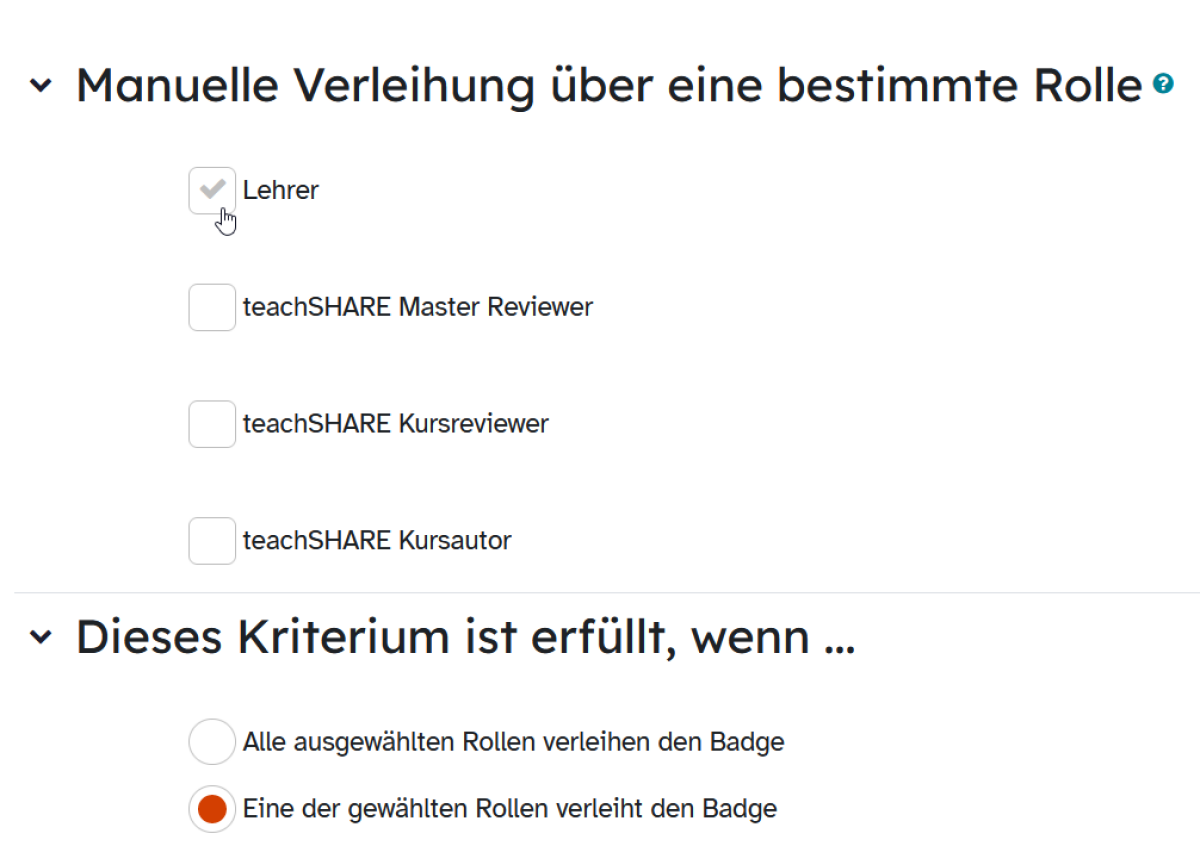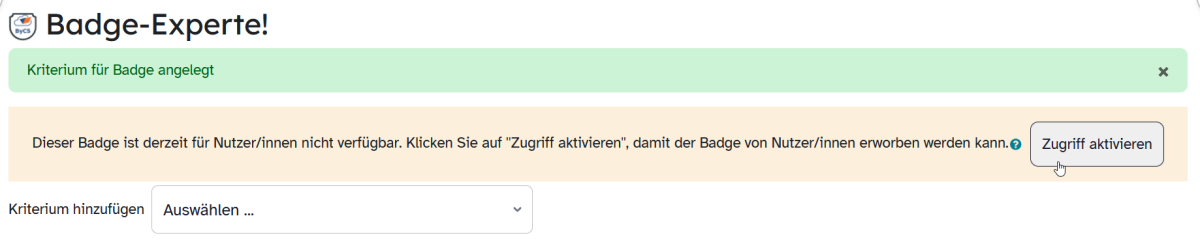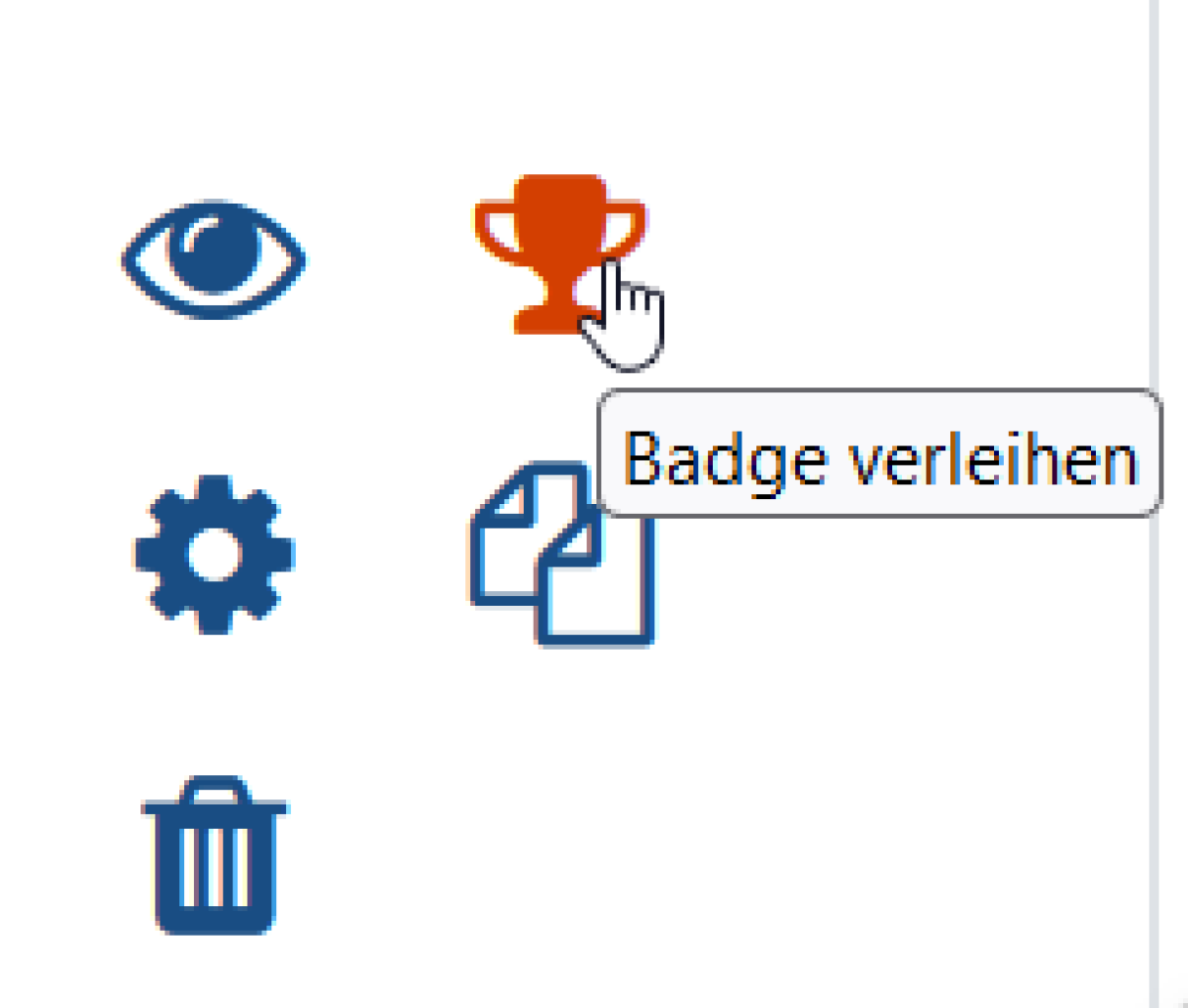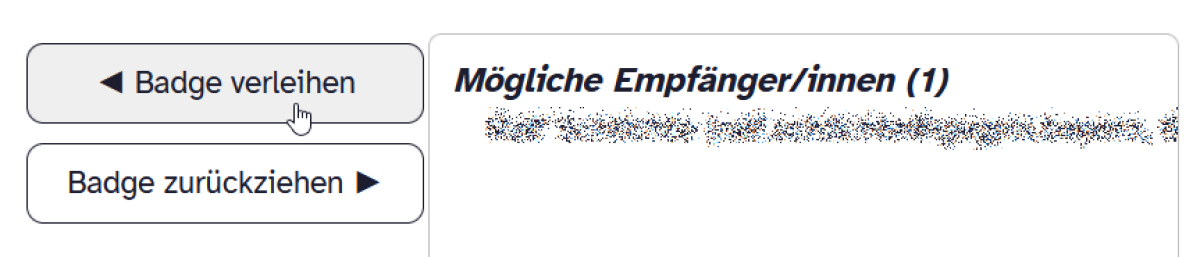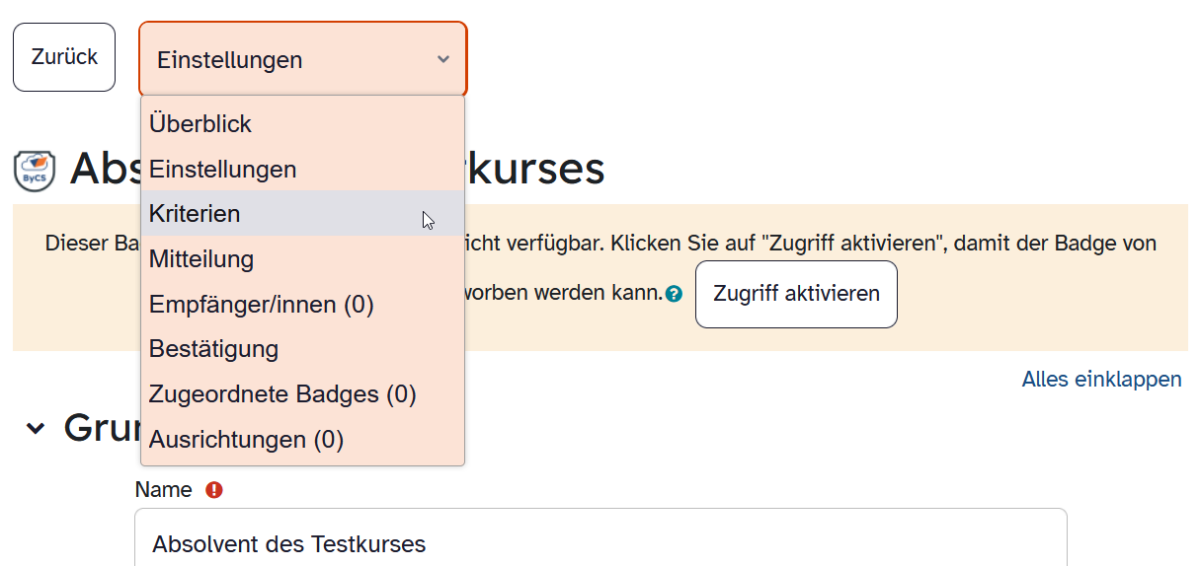Badges - Manuell oder automatisiert verleihen
Sie planen, Badges für Ihre Lerngruppe Badges anzulegen, oder haben dies bereits getan. Nun möchten Sie wissen, wie sie diese an Ihre Schülerinnen und Schüler verleihen? Sehen Sie hier, welche Schritte dafür nötig sind.
Es gibt grundsätzlich zwei Möglichkeiten, wie Badges an Lernende verliehen werden:
- automatisiert
- manuell
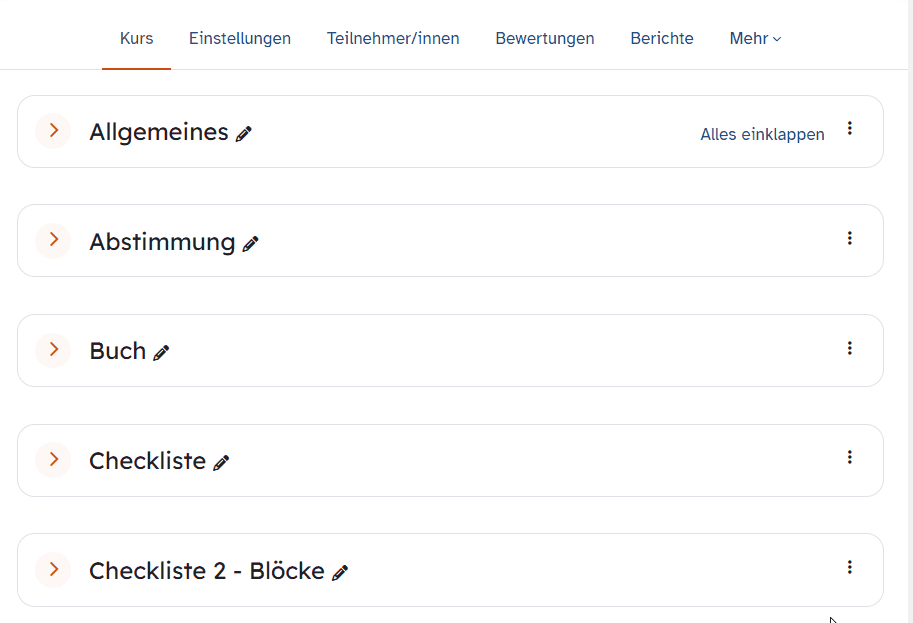
Gehen Sie in den Kurs, in welchem Sie Badges verleihen wollen. Klicken Sie in der Sekundären Navigationsleiste auf das Drop-down-Menü Mehr und ferner auf Badges.
Nun haben Sie nicht nur die Möglichkeit, neue Badges anzulegen, sondern auch bereits erstellte zu verwalten: Klicken Sie dementsprechend auf Neuen Badge anlegen oder Badges verwalten.
Trifft Ersteres zu, so füllen Sie alle Pflichtfelder aus und fügen ein Bild ein. Klicken Sie auf Badge anlegen. Sie werden auf eine Seite weitergeleitet, auf der Sie die Kriterien zum Erhalt des Fleißkärtchens bestimmen können.
Möchten Sie ein Badge automatisch verleihen, wählen Sie innerhalb des Drop-down-Menüs Kriterium hinzufügen eine der folgenden Optionen:
- Bei Kursabschluss wird das Badge verliehen, wenn die Lernenden den Kurs abgeschlossen haben. Sie haben die Möglichkeit, weitere Parameter festzulegen, z. B. die Mindestbewertung und/oder bis zu welchem Datum der Kurs absolviert werden soll.
Hinweis: Eine Übersicht der Bewertungen im Kurs finden Sie, indem Sie auf den Reiter Bewertungen und dann im Drop-down-Menü unter Konfiguration erneut auf Bewertungen klicken.
- Mit einem Klick auf die Option Verliehene Badges wird das neue Badge erst dann automatisiert verliehen, wenn ein oder mehrere andere Fleißkärtchen erworben wurden. Beispielsweise könnte man dem Nutzer oder der Nutzerin nach dem Erhalt des dritten kleinen Abzeichens ein großes zugestehen.
- Unter Aktivitätsabschluss erhält der Nutzer oder die Nutzerin das Badge dann automatisch, wenn eine oder mehrere Aktivitäten des Kurses erledigt wurden.
Möchten Sie einen Badge manuell verleihen, so wählen Sie im Drop-down-Menü Kriterium hinzufügen die Option Manuelle Verleihung über eine bestimmte Rolle an.
Legen Sie fest, welche Rolle die digitale Auszeichnung verleihen darf. Setzen Sie hierfür einen Haken im entsprechenden Kästchen und beenden Sie den Vorgang mit Speichern.
Auf der Übersichtsseite Badges verwalten sehen Sie sodann alle für diesen Kurs erstellten Fleißkärtchen. Klicken Sie auf das Zahnrad-Symbol des manuell zu verleihenden Badges und anschließend auf den Pokal.
Hinweis: Nur, wenn Sie die Voreinstellung der manuellen Vergabe getroffen haben, erscheint ein Pokal.
In einem neuen Fenster sehen Sie eine Übersicht all jener Lernenden, die die Voraussetzungen erfüllen das Badge zu verdienen oder dieses bereits erhalten haben. Um das Badge zu verleihen, markieren Sie den Namen des Empfängers bzw. der Empfängerin und betätigen Sie mit dem Button Badge verleihen. Möchten Sie mehrere Namen auf einmal anwählen, so drücken Sie STRG und klicken die entsprechenden Personen an.
Sollte ein Kursteilnehmer oder eine Kursteilnehmerin das Badge zu Unrecht erhalten haben, ist es möglich dieses wieder abzuerkennen. Markieren Sie hierfür die Schülerin oder den Schüler in der Spalte Vorhandene Empfänger/innen und klicken Sie den Button Badge zurückziehen.
Haben Sie ein Badge bereits vor Längerem angelegt, so klicken Sie nach dem ersten Schritt nicht auf Neues Badge anlegen, sondern auf Badges verwalten.
In dieser bereits genannten Übersicht sehen Sie alle für diesen Kurs erstellten Fleißkärtchen. Starten Sie die Bearbeitung des gewünschten Badges mit einem Klick auf das Zahnrad-Symbol. Sie gelangen auf die Seite Grundeinstellungen. Wählen Sie im Drop-down-Menü den Punkt Kriterien.
Die restlichen Schritte zur Bestimmung der Kriterien, Aktivierung und Verteilung erfolgen analog zu oben.